- Εγγραφή οθόνης
- Mac βίντεο εγγραφής
- Windows Video Recorder
- Mac Audio Recorder
- Windows Audio Recorder
- Εγγραφή κάμερας Web
- Εγγραφή παιχνιδιών
- Εγγραφή συσκέψεων
- Εγγραφή κλήσης Messenger
- Εγγραφή Skype
- Εγγραφή μαθήματος
- Εγγραφή παρουσίασης
- Chrome Recorder
- Εγγραφή του Firefox
- Screenshot σε Windows
- Στιγμιότυπο οθόνης σε Mac
Κορυφαίο πρόγραμμα εγγραφής οθόνης για το RuneScape και τις 3 εναλλακτικές του
 αναρτήθηκε από Λίζα Οου / 10 Νοεμβρίου 2022 16:00
αναρτήθηκε από Λίζα Οου / 10 Νοεμβρίου 2022 16:00Το RuneScape είναι ένα παιχνίδι ρόλων για πολλούς παίκτες που μπορείτε να παίξετε online. Υποστηρίζει πολλές πλατφόρμες, όπως Windows, macOS, Linux, Android και iOS. Αυτό το διαδικτυακό παιχνίδι μπορεί να είναι μια ποιοτική στιγμή για τους φίλους και την οικογένειά σας. Εκτός από αυτό, οι χρήστες μπορούν να εξασκήσουν τις κοινωνικές τους δεξιότητες σε αυτό το παιχνίδι. Σύμφωνα με αυτό, οι παίκτες μπορούν να παίξουν με πολλά άτομα με διαφορετικές συμπεριφορές σε κάθε παιχνίδι. Επιπλέον, μερικοί άνθρωποι κάνουν ζωντανή ροή βίντεο στο διαδίκτυο.
Από την άλλη πλευρά, άλλοι ανεβάζουν τα μαθήματα παιχνιδιού τους για το RuneScape για να έχουν περισσότερες προβολές. Ενδιαφέρεσαι για καταγραφή του παιχνιδιού σας στο RuneScape; Αυτό το άρθρο διαβεβαιώνει τους αναγνώστες να παρέχουν κάποιο εξαιρετικό λογισμικό για την εγγραφή οθόνης RuneScape. Κάντε κύλιση παρακάτω για να μάθετε τα βήματα κάθε εργαλείου.
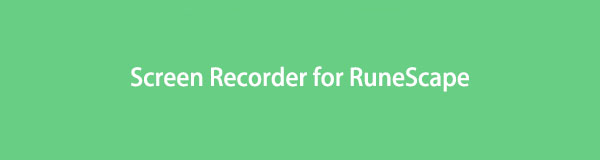

Λίστα οδηγών
Μέρος 1. Καλύτερο RuneScape Recorder - FoneLab Screen Recorder
FoneLab οθόνη εγγραφής έχει πολλές δυνατότητες για την εγγραφή οθόνης online παιχνιδιών. Όπως το σύστημα εγγραφών και η φωνή του μικροφώνου κατά την εγγραφή. Για αυτόν τον λόγο, οι χρήστες μπορούν να δείχνουν τα πρόσωπά τους στο βίντεο. Επιπλέον, μπορεί ηχογραφήσουν τις φωνές τους παίζοντας το παιχνίδι. Σε αυτήν την περίπτωση, αυτό το λογισμικό είναι ένα αποτελεσματικό εργαλείο για την εγγραφή του παιχνιδιού σας στο RuneScape. Επιπλέον, μπορεί να χρησιμεύσει ως καταγραφέας ποντικιού RuneScape επειδή μπορεί να εγγράψει το ποντίκι του παιχνιδιού στην οθόνη. Εάν δεν γνωρίζετε τα βήματα σχετικά με την εγγραφή οθόνης του παιχνιδιού σας, ορίστε τα βήματα που ετοιμάζει αυτό το άρθρο για εσάς. Το μόνο που έχετε να κάνετε είναι να ακολουθήσετε τα αξιόπιστα βήματα του FoneLab Screen Recorder.
Το FoneLab Screen Recorder σας επιτρέπει να καταγράφετε video, audio, online tutorial, κ.λπ. στα Windows / Mac και μπορείτε εύκολα να προσαρμόσετε το μέγεθος, να επεξεργαστείτε το βίντεο ή τον ήχο και πολλά άλλα.
- Καταγράψτε βίντεο, ήχο, κάμερα και τραβήξτε στιγμιότυπα οθόνης σε Windows / Mac.
- Προεπισκόπηση δεδομένων πριν από την αποθήκευση.
- Είναι ασφαλές και εύκολο στη χρήση.
Βήμα 1Για να χρησιμοποιήσετε το FoneLab Screen Recorder στον υπολογιστή σας, κάντε λήψη του. Αναζητήστε το λογισμικό στο διαδίκτυο. Μετά από αυτό, κάντε κλικ στο Δωρεάν κατέβασμα κουμπί στην αριστερή πλευρά της κύριας διεπαφής. Μόλις κατεβάσετε το εργαλείο, κάντε τη ρύθμιση του WinRar, εγκαταστήστε το και, το πιο σημαντικό, ξεκινήστε το.
Σημείωση: Κάντε κλικ στο Πηγαίνετε στο Mac Έκδοση εάν χρησιμοποιείτε συσκευή Mac για εγγραφή RuneScape.
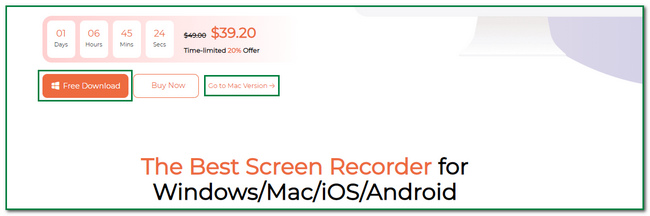
Βήμα 2Μετά την εκκίνηση, το εργαλείο θα εμφανίσει τα εργαλεία εγγραφής βίντεο, ήχου και παιχνιδιών. Εάν πρόκειται να εγγράψετε RuneScape, πρέπει να κάνετε κλικ στο Εγγραφή παιχνιδιών κουμπί. Σε αυτήν την περίπτωση, θα δείτε δυνατότητες για παιχνίδια υπολογιστή.
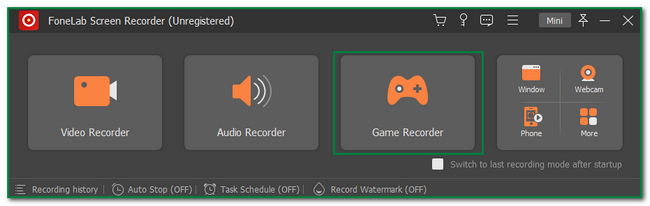
Βήμα 3Πριν ξεκινήσετε την εγγραφή, κάντε κλικ στο Select the Παιχνίδι κουμπί στην αριστερή πλευρά του εργαλείου. Για το λόγο αυτό, οι χρήστες θα επιλέξουν το παράθυρο που θα καταγράψουν. Για αυτήν την περίπτωση, επιλέξτε το Runescape παιχνίδι.
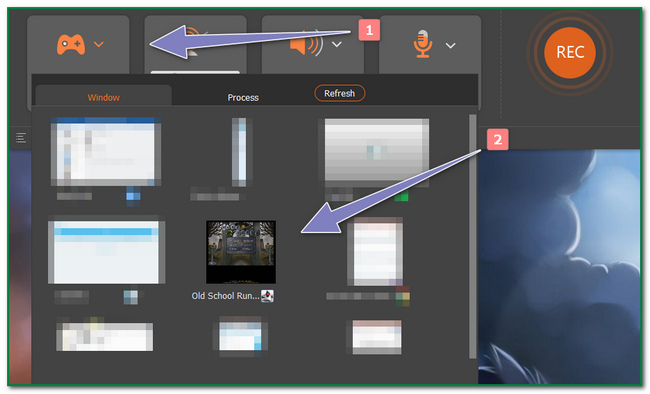
Βήμα 4Μόλις επιλέξετε το παιχνίδι RuneScape, εκκινήστε το με τη συσκευή εγγραφής οθόνης. Μετά από αυτό, μπορείτε τώρα να κάνετε κλικ στο REC Κουμπί κύκλου στη δεξιά πλευρά του λογισμικού για να ξεκινήσετε την εγγραφή του παιχνιδιού σας.
Σημείωση: Μπορείτε επίσης να ελαχιστοποιήσετε αυτό το εργαλείο εάν θέλετε. Το μόνο που χρειάζεται να κάνετε είναι να επιλέξετε το κουμπί Mini στην επάνω δεξιά γωνία του λογισμικού.
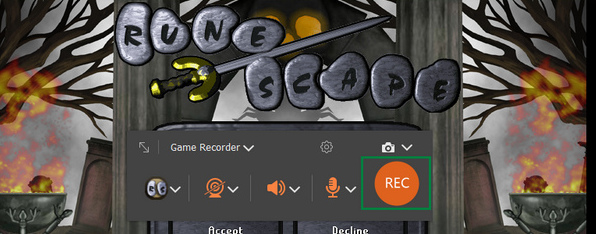
Βήμα 5Μόλις θέλετε να σταματήσετε την εγγραφή της οθόνης, κάντε κλικ στο Κόκκινη τελεία κουμπί του εργαλείου. Μόλις κάνετε κλικ σε αυτό, θα εμφανιστεί ένα αναδυόμενο παράθυρο στην οθόνη, το οποίο είναι το βίντεο. Για να το αποθηκεύσετε στη συσκευή, κάντε κλικ στο Ολοκληρώθηκε κουμπί στην κάτω δεξιά γωνία του εργαλείου.
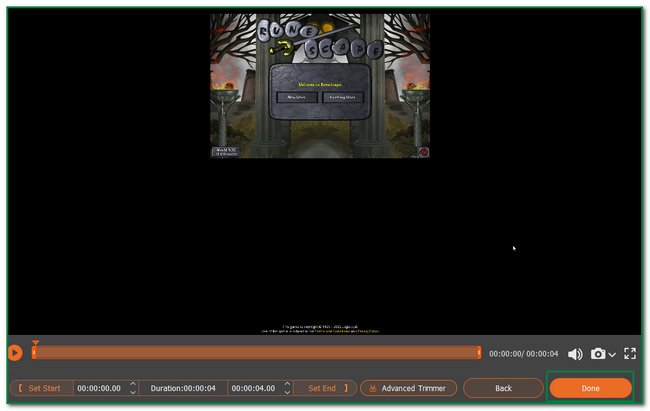
Το FoneLab Screen Recorder σας επιτρέπει να καταγράφετε video, audio, online tutorial, κ.λπ. στα Windows / Mac και μπορείτε εύκολα να προσαρμόσετε το μέγεθος, να επεξεργαστείτε το βίντεο ή τον ήχο και πολλά άλλα.
- Καταγράψτε βίντεο, ήχο, κάμερα και τραβήξτε στιγμιότυπα οθόνης σε Windows / Mac.
- Προεπισκόπηση δεδομένων πριν από την αποθήκευση.
- Είναι ασφαλές και εύκολο στη χρήση.
Μέρος 2. Κορυφαίες 3 εναλλακτικές λύσεις εγγραφής RuneScape
Εκτός από το FoneLab Screen Recorder, υπάρχουν και άλλες φανταστικές συσκευές εγγραφής οθόνης για το Runescape. Είναι επίσης εύκολα και γρήγορα στη χρήση. Δεν θα χρειαστεί να ζητήσετε επαγγελματική βοήθεια. Αυτά είναι ασφαλή στη χρήση και πρακτικά. Οι χρήστες πρέπει να κάνουν είναι να ακολουθήσουν τις οδηγίες και τα βήματα ανάλογα. Αυτή η ενότητα του άρθρου θα διαβεβαιώσει τον αναγνώστη ή τον ερευνητή να λύσει το πρόβλημά του στην εγγραφή οθόνης RuneScape. Ακολουθούν ορισμένες από τις συσκευές εγγραφής οθόνης που μπορείτε να χρησιμοποιήσετε για την εγγραφή της οθόνης σας.
Επιλογή 1. Joyoshare VidiKit
Το Joyoshare VidiKit είναι λογισμικό για εγγραφή οθόνης. Σε αυτό το λογισμικό, μπορείτε επίσης να κόψετε, να συμπιέσετε, να συγχωνεύσετε και να μετατρέψετε γρήγορα βίντεο. Υποστηρίζει επίσης την αφαίρεση και προσθέτοντας υδατογραφήματα στο βίντεό σας μετά την εγγραφή της οθόνης. Από την άλλη, αυτό το λογισμικό έχει πολλές επιλογές στις ρυθμίσεις του. Παραδείγματα είναι η κύρια εγγραφή, ο χρόνος εγγραφής και η ενότητα δρομέα. Σε αυτήν την περίπτωση, οι χρήστες θα έχουν μπερδευτεί σχετικά με τον τρόπο τροποποίησης τους. Υπάρχουν τάσεις που θα αναζητήσουν επαγγελματική βοήθεια. Ωστόσο, εδώ είναι τα βήματα για την καταγραφή του παιχνιδιού RuneScape χρησιμοποιώντας το Joyoshare VidiKit.
Βήμα 1Κατεβάστε το Joyoshare VidiKit αναζητώντας το στο διαδίκτυο. Μετά τη λήψη, ρυθμίστε το εργαλείο, εγκαταστήστε το και εκκινήστε το για να εγγράψετε το παιχνίδι RuneScape. Μόλις βρείτε το λογισμικό, κάντε κλικ στο Ρεκόρ κουμπί στην αριστερή-δεξιά γωνία της κύριας διεπαφής. Τέλος, σημειώστε το Εγγραφή οθόνης για να ξεκινήσει η εγγραφή.
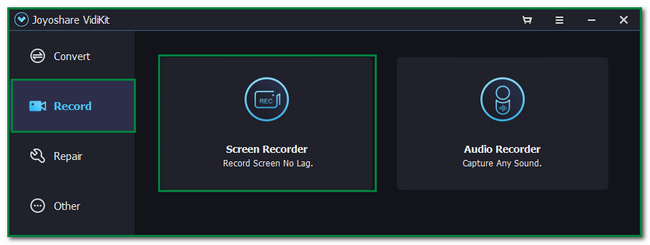
Βήμα 2Εκκινήστε το παιχνίδι RuneScape. Μετά από αυτό, μπορείτε να προσαρμόσετε το εργαλείο ανάλογα με τις προτιμήσεις σας. Στην αριστερή πλευρά, επιλέξτε το παράθυρο που θέλετε να εγγράψετε. Μόλις η οθόνη είναι έτοιμη για εγγραφή, κάντε κλικ στο REC κουμπί στη δεξιά πλευρά του εργαλείου για να ξεκινήσει η εγγραφή.
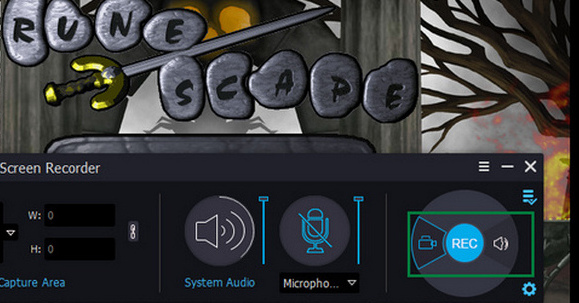
Βήμα 3Για να σταματήσετε την εγγραφή της οθόνης για RuneScape, κάντε κλικ στο Κουτί κουμπί στο κάτω μέρος του εργαλείου. Η συσκευή θα αποθηκεύσει αυτόματα το βίντεο στη συσκευή που χρησιμοποιείτε.
Το FoneLab Screen Recorder σας επιτρέπει να καταγράφετε video, audio, online tutorial, κ.λπ. στα Windows / Mac και μπορείτε εύκολα να προσαρμόσετε το μέγεθος, να επεξεργαστείτε το βίντεο ή τον ήχο και πολλά άλλα.
- Καταγράψτε βίντεο, ήχο, κάμερα και τραβήξτε στιγμιότυπα οθόνης σε Windows / Mac.
- Προεπισκόπηση δεδομένων πριν από την αποθήκευση.
- Είναι ασφαλές και εύκολο στη χρήση.
Επιλογή 2. Bandicam
Το Bandicam μπορεί να εγγράψει βίντεο στο Διαδίκτυο, ήχο, πλατφόρμες μέσων κοινωνικής δικτύωσης και παιχνίδια υπολογιστή σε πλήρη ανάλυση. Εκτός από αυτό, μπορεί να εγγράψει την οθόνη ενώ χρησιμοποιείτε μικρόφωνο ή κάμερα web. Από την άλλη πλευρά, πολλά από τα εργαλεία αυτού του λογισμικού δεν έχουν ετικέτες. Οι χρήστες πρέπει πρώτα να κάνουν κλικ στα κουμπιά του λογισμικού για να δουν τις λειτουργίες τους. Σε αυτή την περίπτωση, οι χρήστες θα καταναλώσουν περισσότερο χρόνο. Ωστόσο, εδώ είναι τα βήματα για την εγγραφή του παιχνιδιού RuneScape χρησιμοποιώντας το Bandicam.
Βήμα 1Κατεβάστε το Bandicam online. Μόλις το κατεβάσετε, πρέπει να ρυθμίσετε το εργαλείο, να το εγκαταστήσετε και να το εκκινήσετε. Μετά από αυτό, η διεπαφή του λογισμικού θα εμφανιστεί στην οθόνη του υπολογιστή. Κάντε κλικ στο ελεγκτή παιχνιδιών εικονίδιο στο επάνω μέρος για να προσαρμόσετε το εργαλείο.
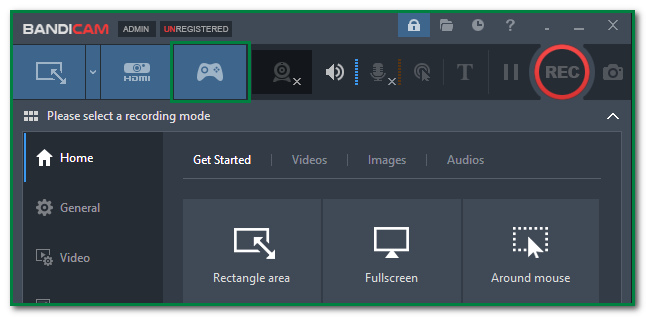
Βήμα 2Πριν ξεκινήσουν την εγγραφή, οι χρήστες πρέπει να επιλέξουν το παράθυρο που θέλουν να εγγράψουν. Σε αυτή την περίπτωση, επιλέξτε το RuneScape παιχνίδι. Αφού προσαρμόσετε το εργαλείο, κάντε κλικ στο Κόκκινη κουκκίδα κουμπί στο επάνω μέρος της κύριας διεπαφής για να ξεκινήσετε την εγγραφή του παιχνιδιού σας.
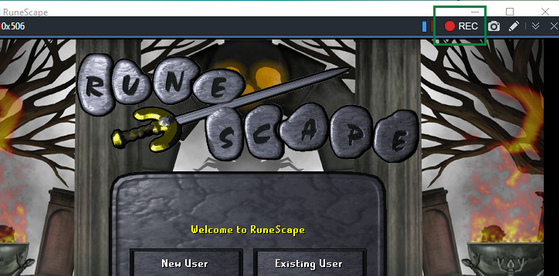
Βήμα 3Μετά την εγγραφή, κάντε κλικ στο Κόκκινο κουτί κουμπί του εργαλείου για να σταματήσετε την εγγραφή της οθόνης σας. Το λογισμικό θα αποθηκεύσει το βίντεο και πρέπει να το εντοπίσετε ή να το βρείτε για να το διατηρήσετε στη συσκευή σας.
Το FoneLab Screen Recorder σας επιτρέπει να καταγράφετε video, audio, online tutorial, κ.λπ. στα Windows / Mac και μπορείτε εύκολα να προσαρμόσετε το μέγεθος, να επεξεργαστείτε το βίντεο ή τον ήχο και πολλά άλλα.
- Καταγράψτε βίντεο, ήχο, κάμερα και τραβήξτε στιγμιότυπα οθόνης σε Windows / Mac.
- Προεπισκόπηση δεδομένων πριν από την αποθήκευση.
- Είναι ασφαλές και εύκολο στη χρήση.
Επιλογή 3. EaseUS RecExperts
Το EaseUS RecExperts είναι ένα εργαλείο εγγραφής που μπορεί να καταγράψει οποιαδήποτε πλευρά της οθόνης του υπολογιστή. Έχει πολλά προηγμένα χαρακτηριστικά. Μπορεί να καταγράψει το gameplay για διαδικτυακά παιχνίδια όπως το RuneScape. Από την άλλη πλευρά, οι χρήστες έχουν περιορισμένο μόνο χρόνο για το βίντεό τους. Μπορούν να κάνουν την εγγραφή οθόνης μόνο για δύο λεπτά, επειδή είναι για δωρεάν δοκιμή. Ωστόσο, εδώ είναι τα βήματα για να εγγράψετε την οθόνη σας στο RuneScape χρησιμοποιώντας το EaseUS RecExperts.
Βήμα 1Κατεβάστε το EaseUS RecExperts online. Μετά από αυτό, κατεβάστε το λογισμικό, κάντε τη ρύθμιση του WinRar, εγκαταστήστε το και ξεκινήστε το με το παιχνίδι RuneScape. Μόλις βρείτε το εργαλείο, θα δείτε τη διεπαφή του εργαλείου. Κάντε κλικ στο ελεγκτή παιχνιδιών εικονίδιο στην αριστερή πλευρά και προσαρμόστε το λογισμικό.
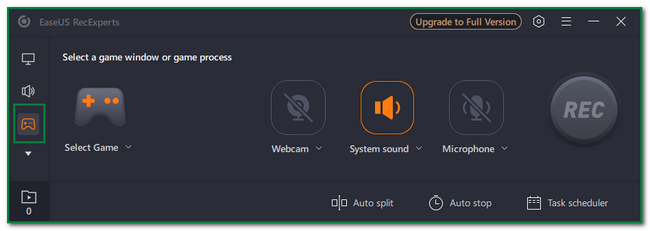
Βήμα 2Στην αριστερή πλευρά του εργαλείου, κάντε κλικ στο Επιλέξτε το παιχνίδι και επιλέξτε το παράθυρο για το RuneScape.
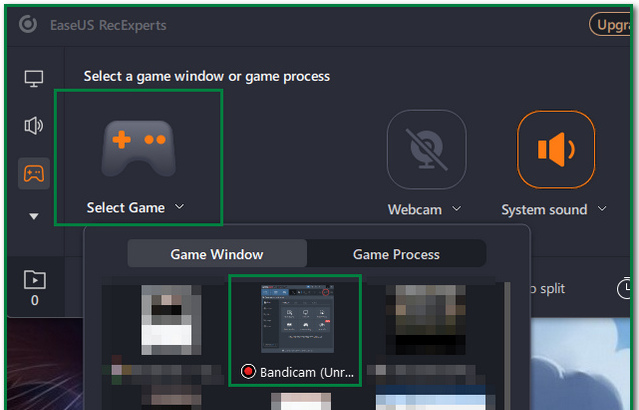
Βήμα 3Για να ξεκινήσετε την εγγραφή του παιχνιδιού RuneScape, κάντε κλικ στο Κύκλος REC κουμπί στη δεξιά πλευρά του εργαλείου. Μπορείτε να κάνετε κλικ στο Κόκκινο κουτί κουμπί στο εργαλείο εγγραφής για να σταματήσει η περίοδος εγγραφής.
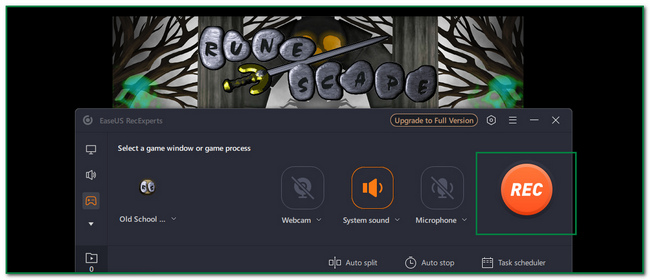
Το FoneLab Screen Recorder σας επιτρέπει να καταγράφετε video, audio, online tutorial, κ.λπ. στα Windows / Mac και μπορείτε εύκολα να προσαρμόσετε το μέγεθος, να επεξεργαστείτε το βίντεο ή τον ήχο και πολλά άλλα.
- Καταγράψτε βίντεο, ήχο, κάμερα και τραβήξτε στιγμιότυπα οθόνης σε Windows / Mac.
- Προεπισκόπηση δεδομένων πριν από την αποθήκευση.
- Είναι ασφαλές και εύκολο στη χρήση.
Μέρος 3. Συχνές ερωτήσεις σχετικά με την εγγραφή οθόνης RuneScape
1. Το RuneScape κοστίζει χρήματα για να παίξει;
Όχι, το RuneScape είναι δωρεάν για χρήση στο διαδίκτυο. Μπορείτε να ξοδέψετε χρήματα εάν θέλετε να αγοράσετε κάτι στο κατάστημα παιχνιδιών. Από την άλλη, δεν χρειάζεται να πληρώσετε αν δεν αγοράσετε κάτι σαν συνδρομή στο παιχνίδι.
2. Πώς οι άνθρωποι κερδίζουν πραγματικά χρήματα στο RuneScape;
Προς το παρόν, δεν υπάρχουν τρόποι για να κερδίσετε πραγματικά χρήματα στο RuneScape. Το μόνο που μπορείτε να κάνετε είναι να πουλήσετε τον λογαριασμό σας σε άλλα άτομα. Μπορείτε να ανεβάσετε το επίπεδο του λογαριασμού σας και να το κάνετε αυτό.
Το FoneLab Screen Recorder σας επιτρέπει να καταγράφετε video, audio, online tutorial, κ.λπ. στα Windows / Mac και μπορείτε εύκολα να προσαρμόσετε το μέγεθος, να επεξεργαστείτε το βίντεο ή τον ήχο και πολλά άλλα.
- Καταγράψτε βίντεο, ήχο, κάμερα και τραβήξτε στιγμιότυπα οθόνης σε Windows / Mac.
- Προεπισκόπηση δεδομένων πριν από την αποθήκευση.
- Είναι ασφαλές και εύκολο στη χρήση.
Αυτό το άρθρο αφορά τις κορυφαίες 4 συσκευές εγγραφής οθόνης για το RuneScape. Όλες οι συσκευές εγγραφής έχουν έναν οδηγό για τον τρόπο χρήσης τους. Επιπλέον, εισάγει επίσης το FoneLab οθόνη εγγραφής και τα βήματά του για την εγγραφή RuneScape. Εάν θέλετε να απολαύσετε τις φανταστικές δυνατότητες όλου αυτού του λογισμικού, κάντε λήψη τους τώρα και χρησιμοποιήστε τα.
